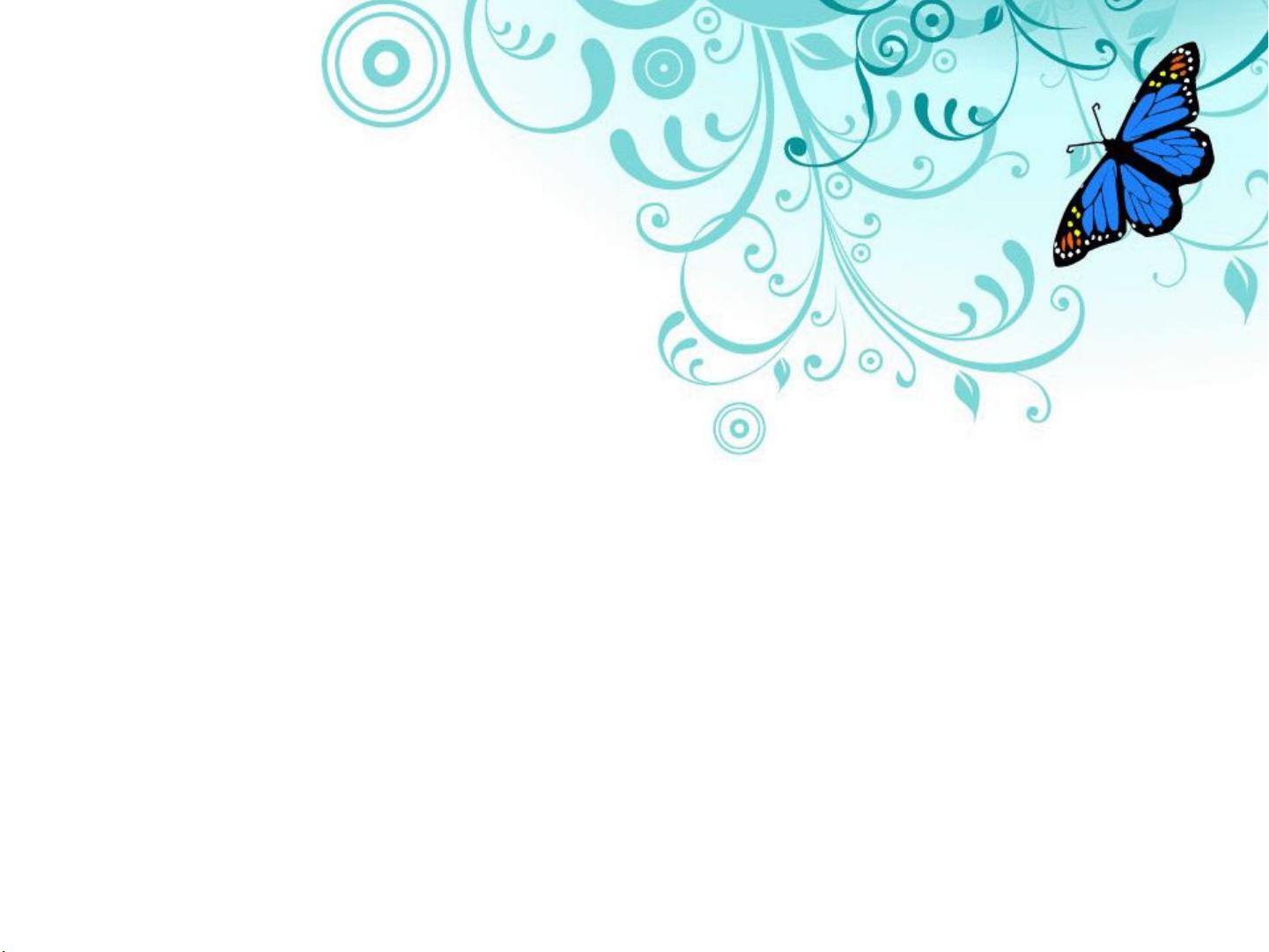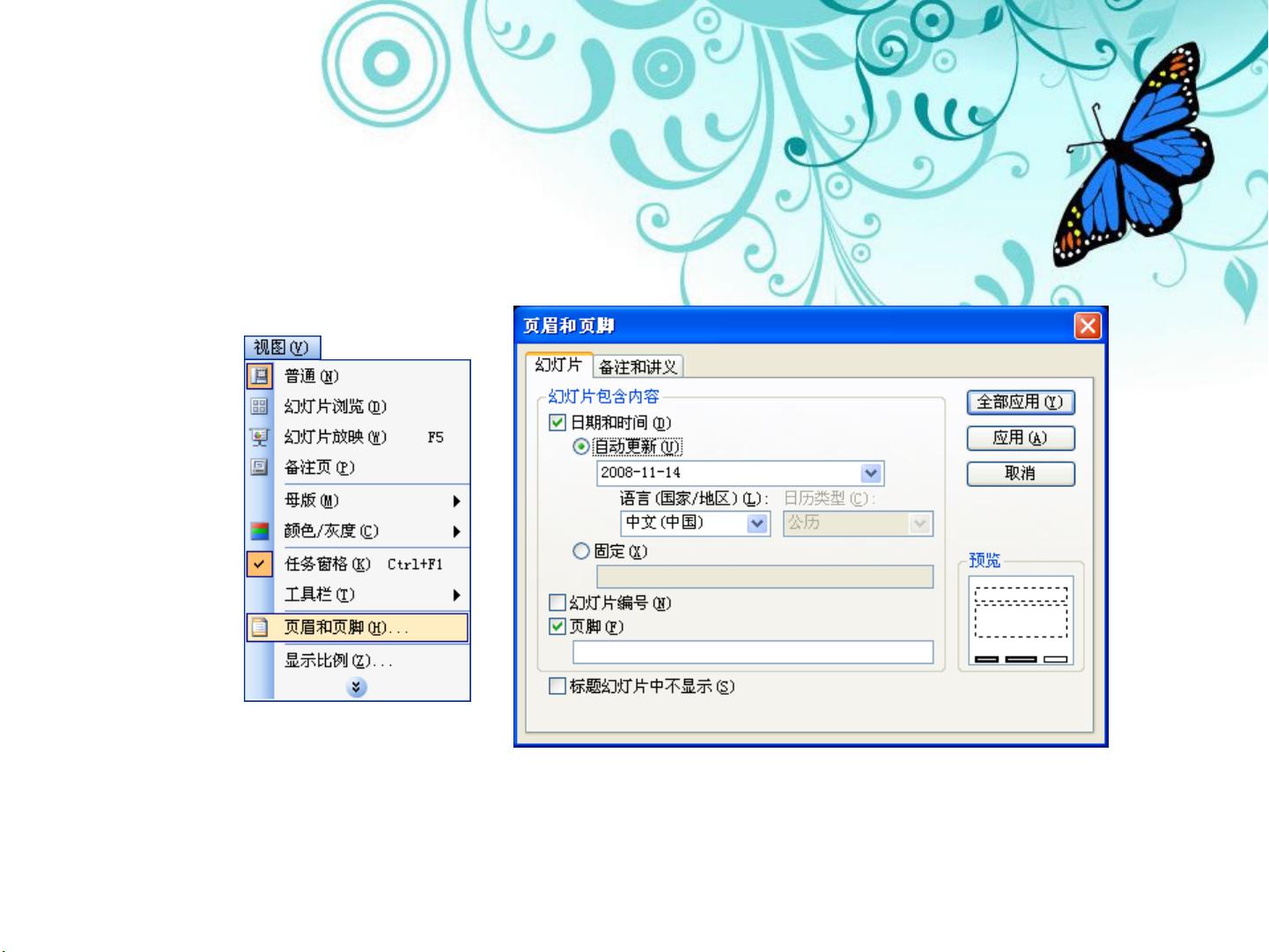PowerPoint使用秘籍:22个提升效率的技巧
需积分: 10 159 浏览量
更新于2024-07-26
收藏 2.39MB PPT 举报
"这篇资源主要介绍了PowerPoint的多种实用技巧,包括如何保护演示文稿、重复上一操作、调整撤销次数、自动更新日期与时间、制作闪烁文字等,旨在帮助用户提升PPT制作效率和展示效果。"
在PowerPoint中,掌握一些高级技巧能极大地提高工作效率和演示文稿的质量。首先,为了保护你的演示文稿不被未经授权的人员查看或修改,可以在“工具”菜单的“选项”中选择“安全性”,输入相应的打开权限或修改权限密码。
其次,F4键是一个非常实用的功能,它允许你快速重复上一次的操作,比如快速格式化文本。通过更改“最多可取消操作数”的设置,你可以调整可以撤销的步骤数量,但需要注意,这个数值越大,占用的系统资源也会相应增加。
幻灯片自动更新日期与时间功能可以使你的演示文稿始终保持最新状态。在“视图”菜单选择“页眉与页脚”,然后在“日期与时间”选项中选中“自动更新”,每次打开文件时日期都会自动更新。若需在幻灯片任意位置插入日期和时间,可以通过“插入”菜单的“日期和时间”功能来实现。
为了让文字持续闪烁,可以利用“自定义动画”功能,但默认的闪烁效果只会出现一次。解决这个问题的一种方法是利用动画路径和持续时间设置,创建一个无限循环的效果,使得文字能够持续闪烁。
此外,还可以使用幻灯片跳转、鼠标指针隐藏、在播放时使用画笔标记等功能,增强演示的互动性和专业性。例如,通过设置快捷键或按钮,可以在播放过程中轻松跳转到指定幻灯片。利用“白屏”或“黑屏”功能,可以暂时遮挡观众的视线,集中注意力。而在播放PPT时,如果需要临时做笔记或标记,可以在“绘图”工具中选择画笔。
播放音视频文件、插入Flash影片等多媒体元素,可以让演示更加生动。例如,通过“插入”菜单插入媒体文件,或者利用“动作”设置链接外部资源。将Word文档快速转换为PowerPoint,可以方便地整合不同格式的内容。
最后,让PowerPoint中的数据图表动起来,可以利用动态数据连接或动画效果,使数据变化过程更直观。通过设置图表动画和过渡效果,可以使数据的呈现更具吸引力。
熟练掌握这些PowerPoint技巧,不仅能提升你的演示质量,还能在制作过程中节省大量时间,让工作变得更加高效。
2012-02-06 上传
2012-03-30 上传
2023-06-02 上传
2023-06-03 上传
2023-06-03 上传
2023-06-03 上传
2023-06-02 上传
2023-06-12 上传
XXAAP
- 粉丝: 0
- 资源: 1
最新资源
- 社交媒体营销激励优化策略研究
- 终端信息查看工具:qt框架下的输出强制抓取
- MinGW Win32 C/C++ 开发环境压缩包快速入门指南
- STC8G1K08 PWM模块实现10K频率及易改占空比波形输出
- MSP432电机驱动编码器测路程方法解析
- 实现动静分离案例的css/js/img文件指南
- 爱心代码五种:高效编程的精选技巧
- MATLAB实现广义互相关时延估计GCC的多种加权方法
- Hive CDH Jar包下载:免费获取Hive JDBC驱动
- STC8G单片机实现EEPROM及MODBUS-RTU协议
- Java集合框架面试题精讲
- Unity游戏设计与开发资源全集
- 探索音乐盒.zip背后的神秘世界
- Matlab自相干算法GUI界面设计及仿真
- STM32智能小车PID算法实现资料
- Python爬虫实战:高效爬取百度贴吧信息